如何删除Windows.old 文件夹,小编教你如何删除
- 分类:Win10 教程 回答于: 2017年11月07日 11:40:00
我们在系统重装、升级或者一键还原后,会发现在C盘多出一个Windows.old 文件夹,这个其实是重装、升级、还原过程中保留的以前的windows文件,如果想直接在C盘删除会发现没有权限,那么该如何删除这个文件呢?下面,小编就跟大家展示删除Windows.old 文件夹的操作步骤。
Windows.old通常来说用处不大,因为你选择了Windows 8,并且它真的很不用。那接下去要做的事便是把它删除。Windows.old拥有一些特殊的权限,使得它不能直接在资源管理器里被删掉,可能是为了防止用户的误操作。当然这并不表示它不能被删除。那么如何删除Windows.old文件夹?下面,小编就来跟大家说说删除Windows.old 文件夹的操作。
如何删除Windows.old 文件夹
首先用鼠标右键点击 C 盘,在弹出的下拉列表里找到“属性”并点击它。
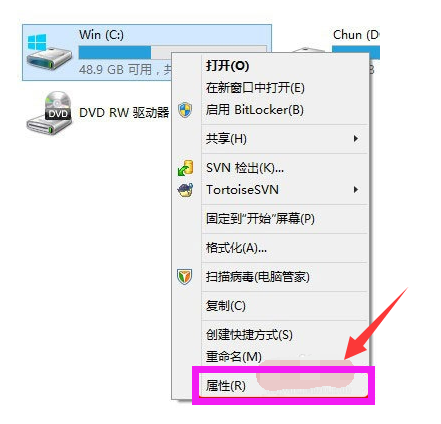
删除系统文件图-1
在打开的 C 盘属性里的常规找到“磁盘清理”,点击它打开。
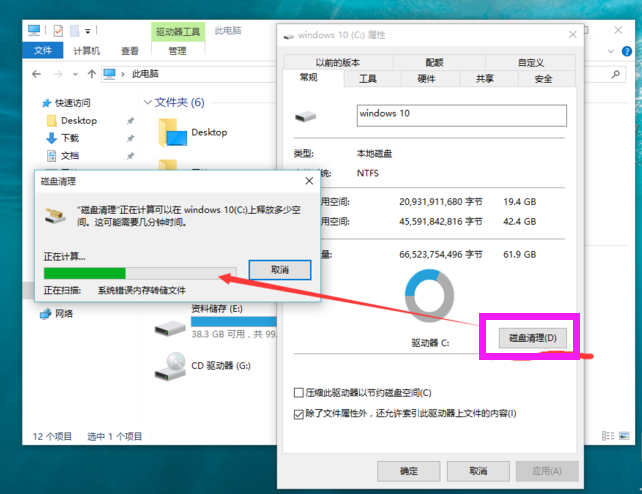
删除系统文件图-2
程序就开始对系统里将要进行清理的文件进行扫描。
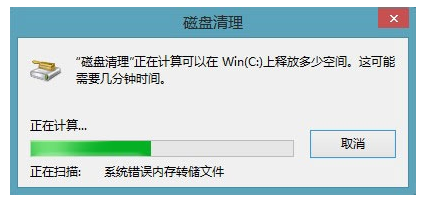
删除文件夹图-3
在打开的“磁盘清理”对话框里找到“清理系统文件”并点击它来继续。
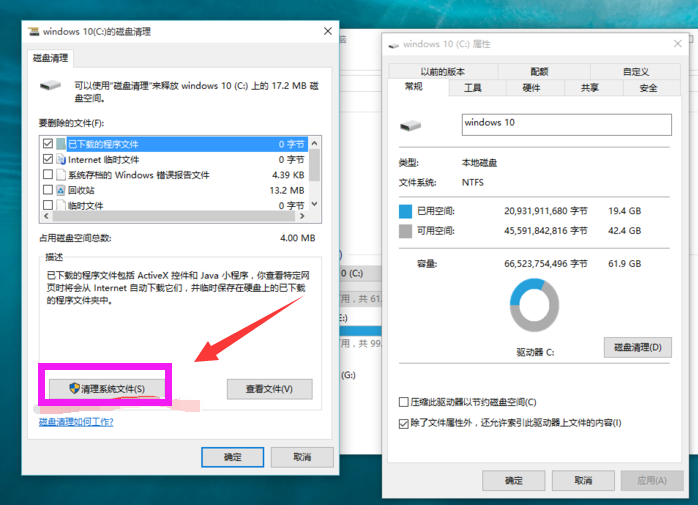
文件夹图-4
程序再次进行扫描的操作。
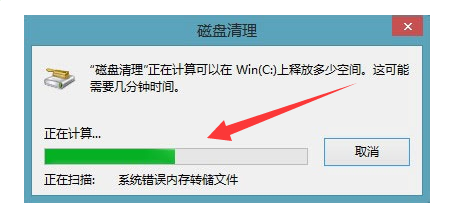
文件夹图-5
在“要删除的文件(F)”列表里找到“以前的Windows安装”,并把它前面的选择框给打上勾,点击“确定”
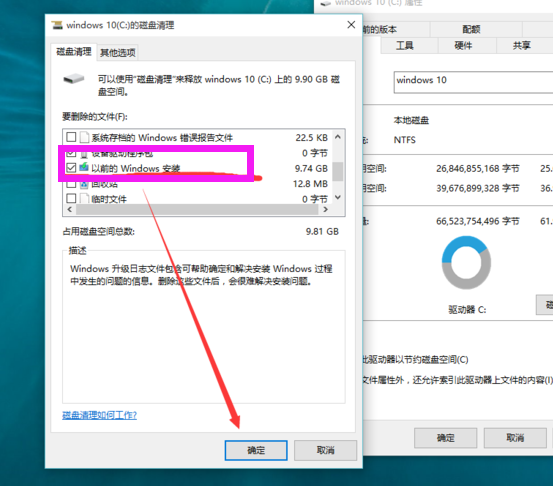
文件夹图-6
再点击“删除文件”
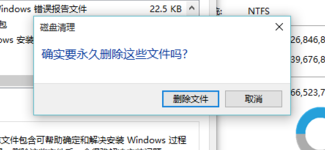
删除系统文件图-7
后程序就开始对所选择的内容进行处理了。
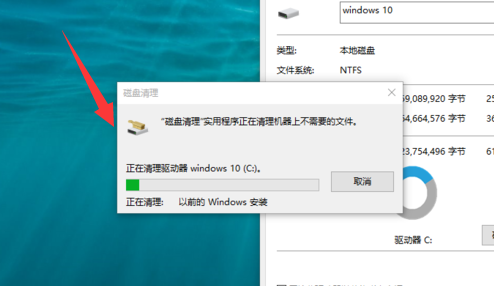
系统文件图-8
返回 C盘看看,Windows.old 文件夹不在了吧。
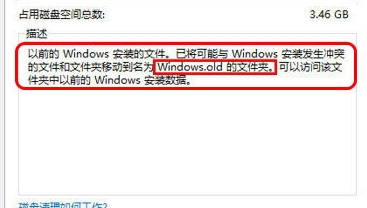
系统文件图-9
以上就是删除Windows.old 文件夹,不懂得操作的用户可以看看该教程了。
 有用
26
有用
26


 小白系统
小白系统


 1000
1000 1000
1000 1000
1000 1000
1000 1000
1000 1000
1000 1000
1000 1000
1000 1000
1000 1000
1000猜您喜欢
- 如何禁止win10莫名其妙安装软件的教程..2021/08/11
- win10底部任务栏无响应重启无效怎么办..2021/10/11
- 轻松学会win10任务栏怎么全透明化..2021/08/02
- win10家庭版升级专业版教程2022/09/10
- win10家庭版调出组策略教程2023/02/10
- win10预约版升级正式版下载2017/09/04
相关推荐
- 戴尔笔记本重装系统win10详细步骤..2022/05/06
- win10u盘安装系统步骤教程2022/09/13
- windows10密码,小编教你win10开机密码..2018/08/22
- ghost安装器win10安装的详细图文教程..2021/07/19
- 小编教你win10声音图标消失怎么解决..2017/10/24
- 小熊一键装机win10系统教程2021/05/23

















